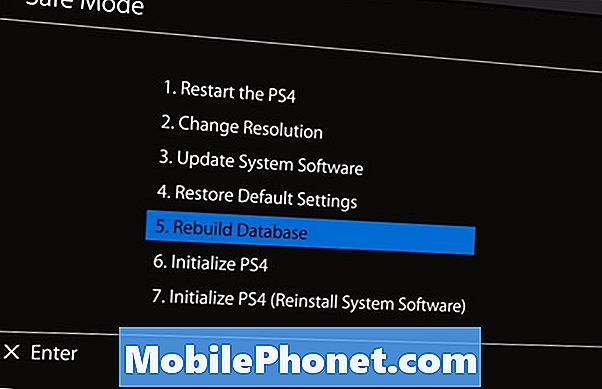Contente
O novo aplicativo Fotos para Mac é um excelente software que permite gerenciar e organizar sua coleção de fotos, mas você também pode solicitar impressões de fotos diretamente do aplicativo. Veja como fazer isso.
No mundo digital de hoje, você geralmente mantém suas fotos em seu computador, em vez de imprimi-las e criar um álbum de fotos. No entanto, há momentos especiais em que você deseja solicitar impressões de fotos para pendurá-las na parede ou criar um álbum de fotos, seja como presente ou como um divertido livro de mesa de café em sua casa.
Embora o novo aplicativo Fotos para Mac permita principalmente que você organize e gerencie sua coleção de fotos (por maior que seja), o aplicativo também permite comprar impressões físicas de fotos. Anteriormente, a Apple nunca ofereceu nada como isso, que era tão fácil de acessar. Tudo o que você faz é selecionar as fotos que deseja imprimir, escolher um tamanho e, em seguida, encomendá-las. De lá, levará alguns dias a uma semana para recebê-los pelo correio.
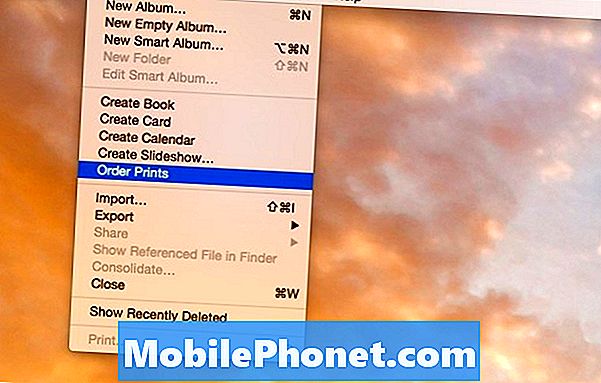
Os preços também são bastante competitivos, com impressões 4 × 6 custando apenas US $ 0,12 por impressão. No entanto, os custos de remessa serão adicionados a isso, o que pode significar alguns dólares a mais, dependendo de quantas impressões você solicitar.
De qualquer forma, se você tem interesse em fazer impressões de algumas fotos tiradas, veja como fazer isso no novo aplicativo Fotos no seu Mac.
Encomendar impressões no seu Mac
Para solicitar impressões de suas fotos, primeiro você precisa importar as fotos para o aplicativo Fotos no seu Mac. Se você já importou sua biblioteca de fotos, é bom ir. Caso contrário, basta clicar e arrastar as fotos para a janela do aplicativo Fotos.
De lá, vá até a barra de menu na parte superior e clique em Arquivo> Solicitar Impressões. Clique em todas as fotos que você deseja imprimir e clique em Adicionar no canto superior direito da janela.
Na próxima página, você selecionará um tamanho de impressão no qual deseja que suas fotos estejam. Novamente, as impressões 4 × 6 são a opção mais barata em US $ 0,12 por impressão, enquanto as impressões maiores de 20 x 30 são US $ 17,99. Escolha um tamanho que você deseja e clique em Selecione próximo a.
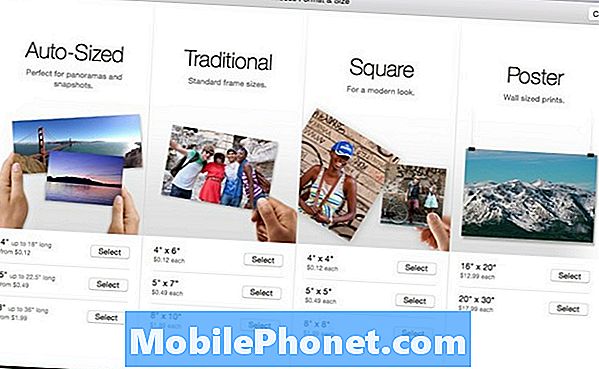
Você pode obter um pop-up informando que algumas fotos podem precisar ser cortadas levemente para caber no tamanho de impressão selecionado. Clique Está bem seguir adiante.
Em direção ao canto superior direito da janela, você verá duas caixas de seleção com a opção de adicionar uma borda branca ou tornar as impressões brilhantes (em oposição a um acabamento fosco). Verifique estes como quiser e clique em Encomendar impressões.

Na próxima página, você precisará adicionar um endereço de entrega se ainda não tiver um no seu catálogo de endereços. Essencialmente, vá para o Contatos app no seu Mac e encontre seu próprio cartão de contato. Se o seu endereço não estiver incluído, vá em frente e adicione-o e ele deverá aparecer no aplicativo Fotos. Infelizmente, parece haver um erro no aplicativo Fotos, no qual, se você adicionar seu endereço diretamente no aplicativo Fotos, ele não fornecerá uma caixa de texto para inseri-lo.
Nesse ponto, vá em frente e clique Faça a encomenda para oficialmente encomendar suas impressões e enviá-los para sua casa. Ele usará o cartão de crédito que você tem em arquivo para as compras do iTunes, portanto, não é necessário inserir suas informações de pagamento ao solicitar impressões por meio do aplicativo Fotos.